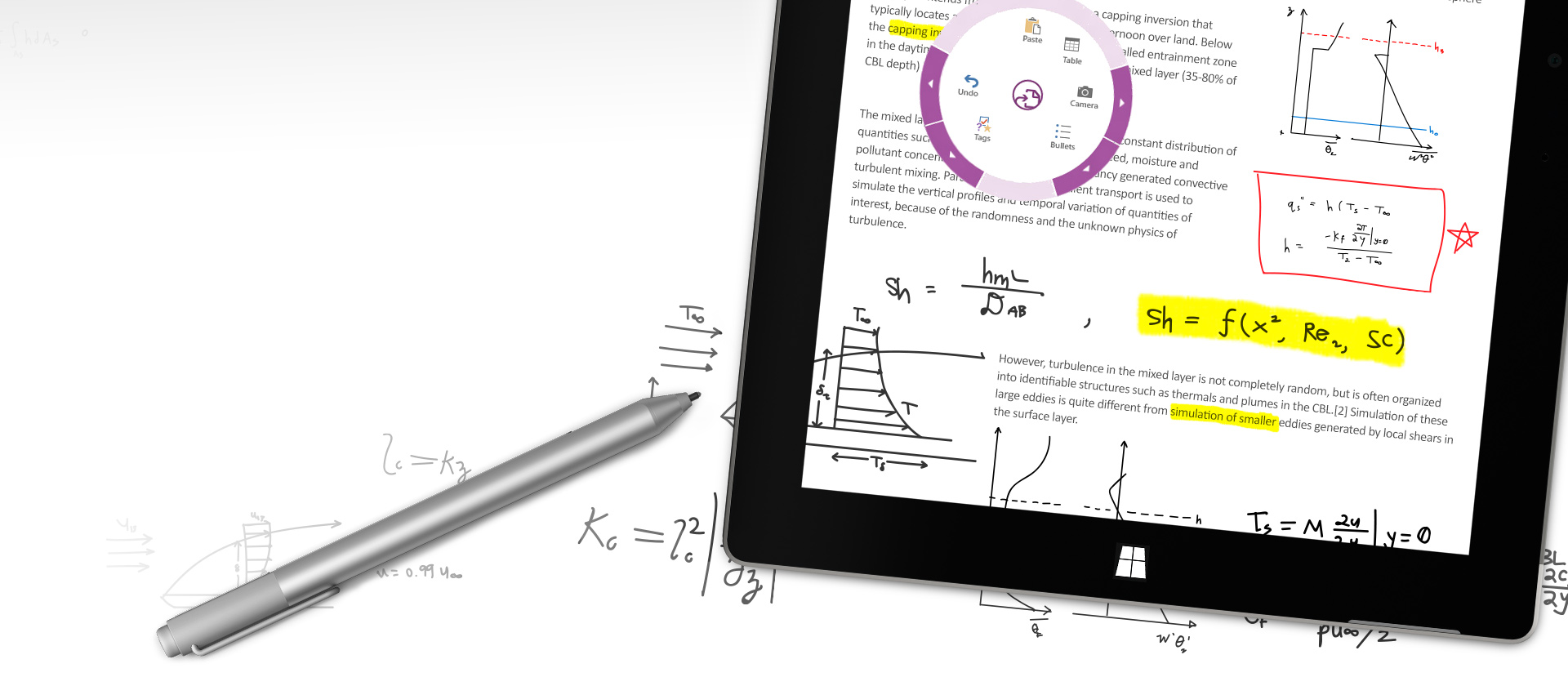
Se acabaron los círculos.
Junto con el nuevo Surface Pro 4 y la Surface Book se anunció el nuevo Surface Pen.
Ha aparecido una pequeña polémica alrededor del mismo por lo que a continuación trataremos de resolver las principales dudas. Además de compararlo con algunas otras alternativas.
¿Cuánto dura la batería del Surface Pen?
Según anunció Microsoft durante el evento, puede durar hasta un año. Aunque a mí no me sorprendería que este más cerca de la mitad de ese tiempo, que es más o menos lo mismo que otros stylus a batería.
Indudablemente, muy superior a las 24 horas que, cómo máximo, se anuncio oficialmente para el Apple Pencil. Aunque nunca tanto como la autonomía eterna de los stylus Wacom.
¿Qué tipo de batería utiliza?

Pila AAAA del nuevo Surface Pen. FUENTE: http://imgur.com/a/REeXb
Utiliza una única batería AAAA, en muchos países denominadas «Pilas Cuádruple A».
¿Qué pasa cuando la batería se agota?
Al igual que sucede ahora con el Pen de la Surface 3 y Surface Pro 3, se desenrosca a la altura de la tapa y se remplaza la vieja batería por una nueva.
Tendrá que comprar en algún negocio una nueva pila AAAA en cada ocasión.
¿Con qué dispositivos es compatible el nuevo Pen?
No sólo es compatible con el Surface Pro 4, sino que también con el Surface Pro 3 y el Surface 3.
En teoría, estos últimos también se benefician de todas las mejoras que el nuevo Pen incorpora.
¿La punta es intercambiable?
Si, si la punta se gasta se puede remplazar por otra.
Es más, existen varias puntas entre las cuales elegir según sus preferencias de grosor y dureza.

Pen-Top-Kit.
¿Cuántos tipos de puntas hay?
En este momento hay cuatro tipos de puntas denominadas: 2H, H, HB y B. No sólo cambia el grosor, sino también la dureza. Por ejemplo, algunas puntas trasmiten la experiencia física de un lápiz Nº 2, mientras que otras trasmiten la sensación de escribir con un lápiz de punta fina.
El software detecta automáticamente el tipo de punta que se esta utilizando y adapta automáticamente el trazo en la pantalla a la misma.
¿Las puntas deben comprarse por separado?
Si y No.
El nuevo Surface Pen integra una punta y, además, viene acompañado con una caja «Pen-Tip-Kit» con cuatro puntas. La caja también funciona como pinza para facilitar el cambio de la punta.
El Pen-Tip-Kit también se puede comprar por separado.
Por lo que entiendo, al comprar una nueva Surface Pro 4, también se recibe el nuevo Surface Pen con su correspondiente Pen-Tip-Kit.
¿Cuál es la sensibilidad a la presión del nuevo stylus?
Soporta 1.024 niveles de presión, cuatro veces más que los 256 niveles del Surface Pen de la generación anterior. Esto lo posiciona entre los líderes del mercado.
No hay datos oficiales sobre la sensibilidad a la presión del Apple Pencil por lo que no se puede comparar este aspecto desde un punto de vista técnico.
¿Soporta la inclinación?
No hay información sobre ello. Aparentemente integra el hardware necesario para ello, pero no esta claro si el software lo soporta, o no.
Por lo pronto, parece que el Apple Pencil tiene una ventaja aquí.
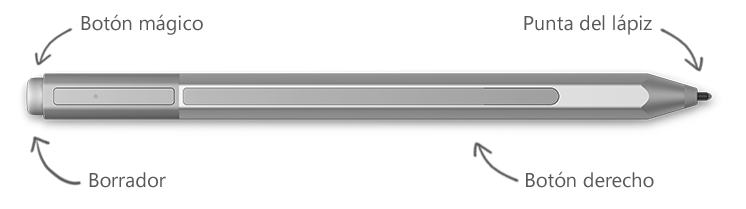
El nuevo Suface Pen y sus aspectos destacables.
¿Integra borrador?
Si. Si se utiliza la parte posterior del stylus sobre la pantalla funciona como un borrador. A imagen y semejanza de lo que se ha disfrutado con los stylus Wacom durante muchos años.
Esta intuitiva característica muy popular en muchos tabletPC y wintablets es inexistente en el Apple Pencil (Cada vez que quiera borrar, tendrá que tocar el icono correspondiente).
¿El botón borrador sirve para otra cosa además de borrar?
Si, se llama «botón mágico» y puede hacer tres cosas.
Si se lo presiona una vez, se abrirá automáticamente una hoja en blanco de OneNote para poder comenzar a tomar notas. Ideal para tomar notas en cualquier momento y lugar.
Si se lo presiona dos veces se hará una captura de pantalla, la cual se copiará y pegará automáticamente en una nueva nota de OneNote. Una vez allí se puede comenzar inmediatamente a escribir sobre la fotografía, por ejemplo, agregando notas, dibujos, etc. Algo que todo amante del Samsung Note, por ejemplo, apreciará.
Lo último y más novedoso. Si se lo presiona en forma sostenida, es decir, se lo presiona y no se suelta el botón, puedes comenzar a conversar con el asistente Cortana.
Es interesante notar que algunos stylus también funcionan como botón con una o dos funciones. Pero ninguno tiene las tres funciones del «botón mágico» de este nuevo Pen.
De más esta decir que al carecer de este botón, el Apple Pencil no cuenta con esta característica (para cada cosa que quiera hacer deberá tocar el icono correspondiente)
¿Existe algún otro botón?
Si, existe un segundo botón en e un lateral del Pen, fácil de presionar con el índice. Generalmente configurado para usarse como el botón derecho del mouse.
Excepto el Apple Pencil (que tampoco tiene este botón), esto no es especialmente novedoso para la mayoría de los stylus profesionales.
Para ser honesto, odio este botón. Siempre me resulto molesto. Lo termino presionando por accidente y/o me cuesta presionarlo cuando realmente lo necesito. Finalmente, prefiero desactivarlo. ¿Me quedaba entonces sin la funcionalidad del botón derecho del mouse? no, Windows Vista y sucesores permiten hacer exactamente lo mismo simplemente manteniendo presionada la punta del stylus (o el dedo) sobre la pantalla por más de un segundo. Un efecto comparable al ahora popularizado como «Force Touch» en los más recientes iPhones y MacBooks.
¿Donde se almacena el Pen?
Ninguna Surface incluye espacio para almacenar el Pen. Aún así, es posible encontrar dos formas de facilitar el almacenaje.
Primera, mediante imán. El Pen puede quedar pegado a uno de los laterales de la Surface Pro 4. Desconozco si esto también se puede hacer con otras Surfaces.
Segunda, todo los Pen vienen con un intuitivo y tradicional gancho que facilita llevarlo en la camisa o cualquier otro lugar donde se pueda transportar un bolígrafo tradicional. Algunas fundas aprovechan esto para incorporar un lugar para almacenar el stylus.
Probablemente dejarlo pegado magnéticamente un lateral no sea la mejor solución para el transporte, pero puede ser sumamente práctico para cuando se esta trabajando. Tengo un Apple MessagePad 2000 y es interesante notar un uso similar. Se cuenta con un almacén permanente del stylus, ideal para el transporte. Pero también se cuenta con un pequeño agujero para tener el stylus rápidamente a mano cuando se esta trabajando. Así que en la vida real se terminan utilizando ambas opciones. Creo que el nuevo Pen invita al mismo uso, se almacena el Pen en la camisa o la funda, por ejemplo, pero cuando se está en el escritorio trabajando se lo deja siempre a mano, pegado a la Surface.
Es interesante comparar este punto especifico con el Apple Pencil. Este último no incorpora ningún tipo de solución práctica para su almacenaje. Ni siquiera hay un espacio para guardarlo en la funda-teclado oficial que han anunciado. Es una de las razones por la que pienso que el iPad Pro no esta optimizado para la vida altamente móvil del iPad mini y el iPad Air, por ejemplo; sino que esta pensado para el uso preferente sobre el escritorio. Y esto sin entrar en el detalle de que el Pencil es simplemente enorme, un digno pincel más que un práctico bolígrafo o elegante pluma.
¿Qué tan fiel replica el nuevo Pen a escribir y dibujar con un lápiz real sobre un papel verdadero?
Según Microsoft, «tendrás la misma sensación que al usar papel y boli».
Personalmente, lo dudo, pero las puntas intercambiables debieran contribuir a ello, al menos, de una forma que no lo hace ningún otro stylus en el mercado.
¿Se puede apoyar la palma sobre la pantalla mientras se utiliza el Pen?
Si, como con cualquier otro pen óptico o magnético.
En este punto interesante el Apple Pencil promete una interesante innovación aquí. Según los videos publicitarios, mientras se dibuja y escribe también se pueden utilizar los dedos para, por ejemplo, mover una regla sobre la pantalla.
En cuanto a hardware, cualquier stylus magnético u óptico podría hacer esto, pero tradicionalmente el software no soporta esta característica. En este preciso instante dudo que el nuevo Surface Pen lo haga.
¿Tiene «reconocimiento de figuras» y «gestos de tinta»?
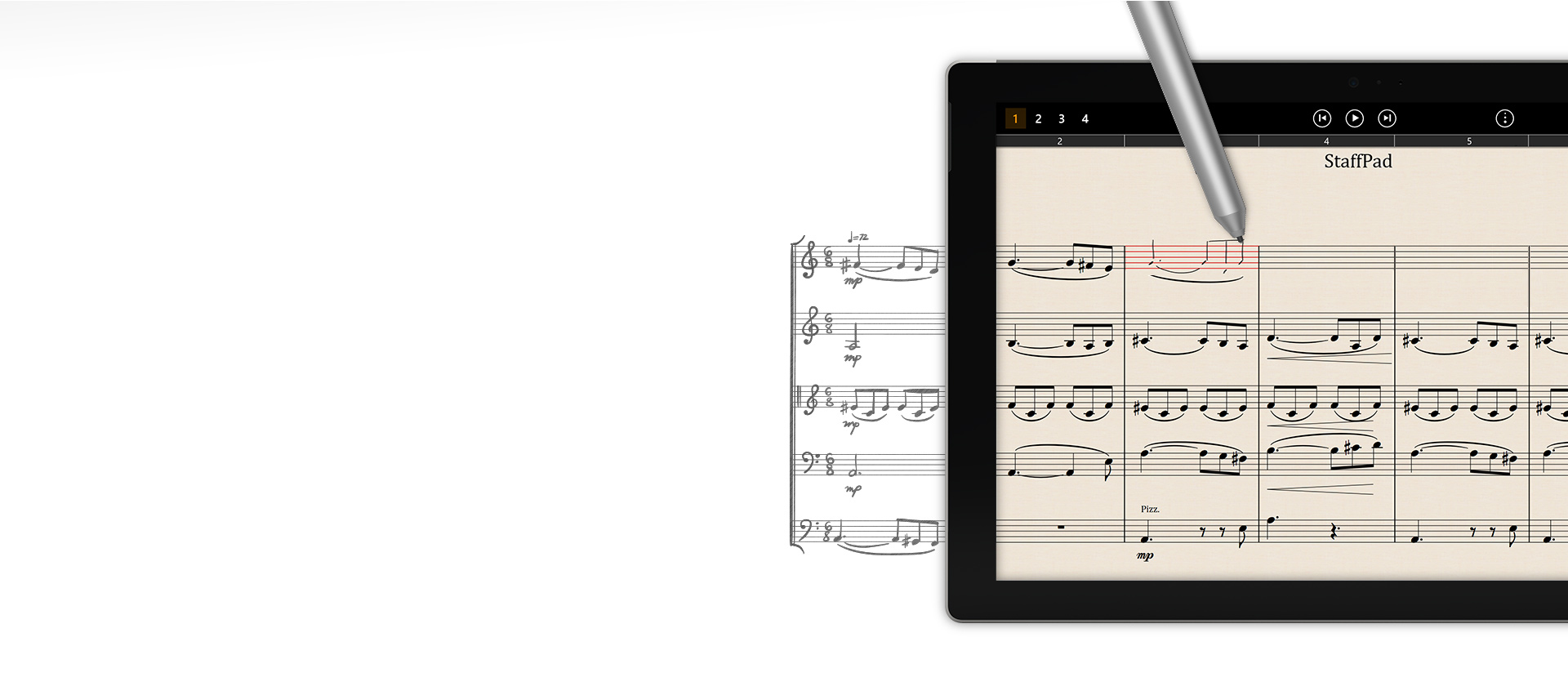
Un buen ejemplo de reconocimiento de texto, reconocimiento de figuras y gestos de tintas.
Esta es una «innovación» interesante.
Normalmente cuando utilizamos un stylus esperamos que lo que escribimos sobre la pantalla quede grabado exactamente como lo hemos trazado. Textos ilegibles a mano alzada y dibujos llenos de imperfecciones.
Muchos esperan que, sea automáticamente o presionando algún icono, al menos ese texto a mano alzada se transforme en texto de imprenta perfecto. Lo solemos llamar popularmente como OCR, por las iniciales en inglés de Reconocimiento Optico de Caracteres.
¿Pero se puede hacer lo mismo con las figuras? Quienes hayan conocido el Apple Newton saben que también existía el reconocimiento de figuras. Si se dibujaba un cuadrado, lo reconocía como tal y se transformaba en un cuadrado perfecto. También sucedía con triángulos, círculos, óvalos, líneas, etc.
En el Newton también existían «gestos de tinta» para borrar, mover texto, copiar, etc. Por ejemplo, si tachabas un texto o figura, este se borraba.
Este «reconocimiento de figuras» parece que esta de regreso de la mano de Microsoft y Apple. Cuando se presento el iPad Pro se pudo observar a las aplicaciones de Office reconociendo las figuras que se hacían como círculos, cuadrados, etc. Esto contribuye a obtener rápidamente resultados profesionales o más dignos de presentarse que un garabato.
Adobe también aprovecho para exibir reconocimiento de figuras que iban más allá, permitiendo mediante «gestos de tinta» crear cuadros de texto o zonas para pegar fotografías.
De más esta decir que desde Windows Vista que en el cuadro de introducción de texto también se contaba con algunos gestos de tintas destinados a facilitar la escritura. Pero con el nuevo Surface Pro 4 se esta empujando todo esto mucho más allá. Fue posible observar el «reconocimiento de figuras» y «gestos de tinta» para escribir una partitura música y eso sólo es la punta del iceberg del futuro por venir en esta materia.
Algunos pensará «Pero esto no tiene nada que ver con el Pen», es verdad, esto depende del sistema operativo y las aplicaciones, pero hace a la experiencia integral sobre la usabilidad y productividad del stylus. No se puede tocar un tema sin mencionar el otro, y viceversa.
¿Qué trae la caja?
Un Surface Pen con una punta HB instalada.
Una pila AAAA. Hay que desenroscar el Pen e introducir la pila en el mismo para poder comenzar a usarlo.
Un Pen-Tip-Kit con cuatro puntas adicionales.
¿Se puede elegir el color del Pen?
Si, hay tres colores para elegir: Plata, Negro y Azul.
¿Cómo se comunica el Pen con la Surface?
Mediante Bluetooth 4.0. El mismo consume menos energía por lo que podría ser una de las razones para entender que anunciaran una autonomía tan grande con el nuevo Pen.
¿Cuánto cuesta?
60 dólares.
Viene incluido de regalo con la Surface Pro 4.
¿Cuál stylus es mejor?
Mucho dependerá de las aplicaciones que prefiera utilizar la mayor parte del tiempo.
Si se es un pintor, quizás aprecie el soporte de «inclinación» que promete el Apple Pencil. Quizás también si para dibujar necesita todo el tiempo recurrir a una regla.
Si lo que busca es tomar apuntes y dibujar diagramas, quizás aprecie mucho más la excelente integración que promete el Surface Pen con OneNote y el resto de las aplicaciones de Office, sus nuevo reconocimiento de figura y gestos de tinta.
Si quiere tomar notas musicales en un pentagrama aprovechando el «reconocimiento de figuras» y los «gestos en tinta», entonces parece que la mejor opción será la Surface Pro con su Pen. Pero si necesita realizar diseño gráfico con aplicaciones de Adobe parece que tendrá que priorizar el iPad Pro.
En pocas palabras, habrá que estar muy atento a las aplicaciones que vayan apareciendo y las prestaciones que tienen. Porque el mayor atractivo puede que este en aquellas aplicaciones que no sólo utilicen un stylus, sino que también incorporen intuitivos y productivos «gestos en tinta», reconocimiento de textos y figuras, distintos tipos y tamaños de plumas, etc.
¿Algún pensamiento más?
No. Supongo que ahora queda leer sus dudas y opiniones a continuación ¿qué le parece? ![]()
PD: casi olvido mencionar la fuente de la mayor parte de la información: http://www.microsoft.com/surface/es-es/accessories/pen






Síguenos